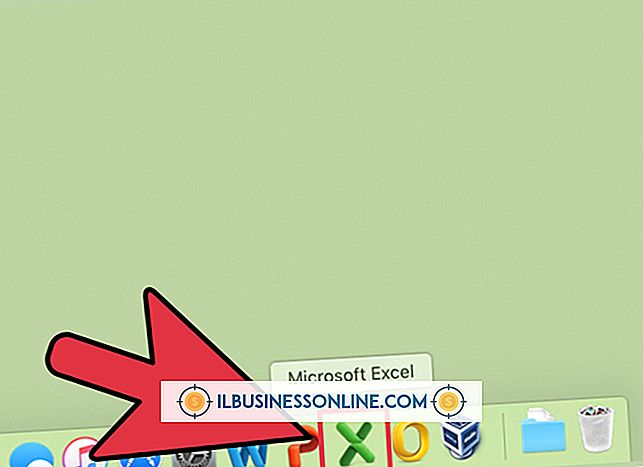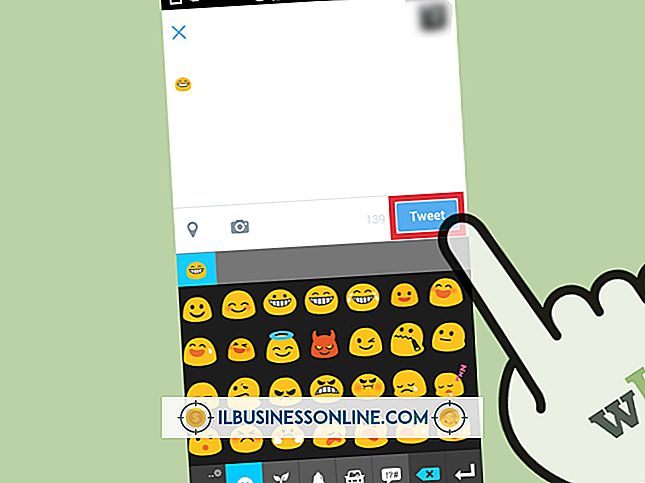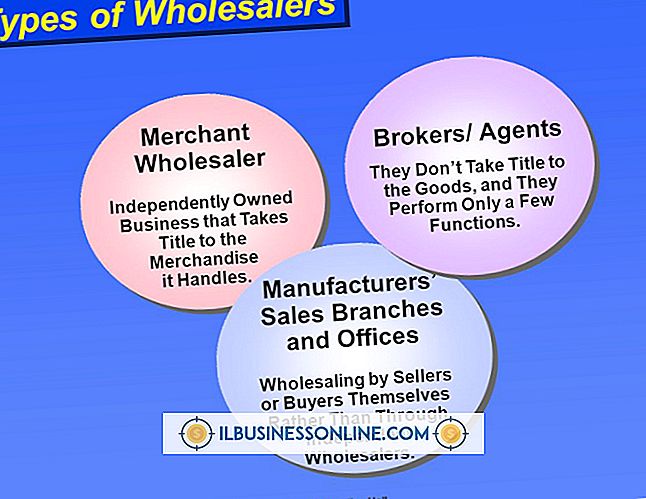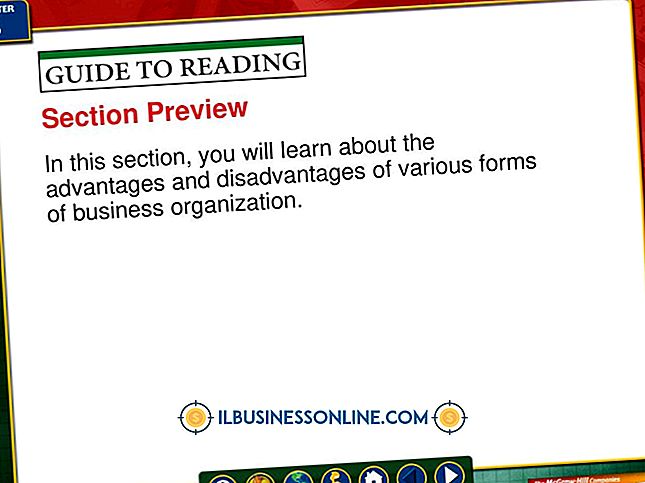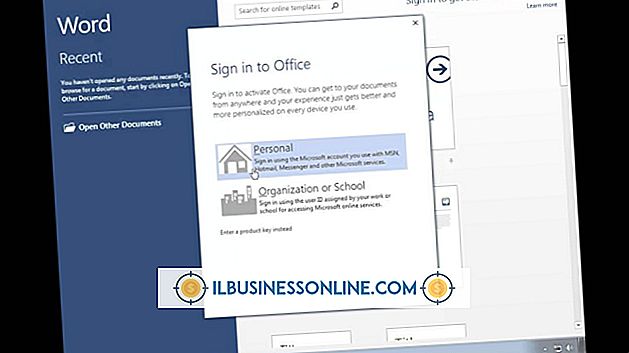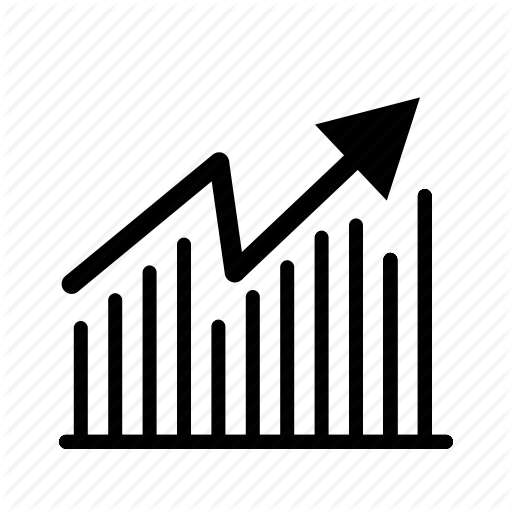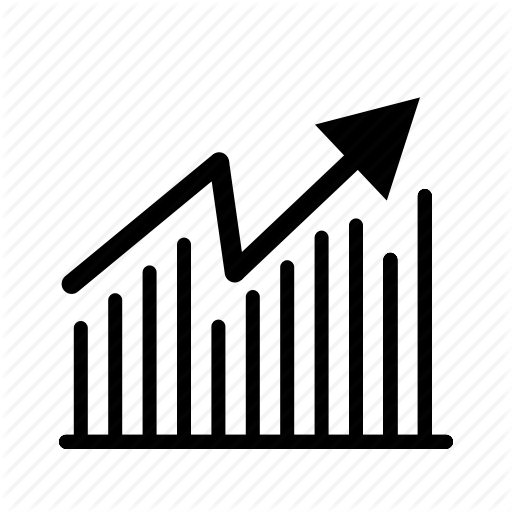Tumblr’daki Metin Mesajındaki Bir Görüntüyü Biçimlendirme

Göz kamaştırıcı bir okyanus gün batımı, bir yavru kedi sepeti veya eşit derecede hoş bir şey genellikle bir Tumblr blog gönderisini unutulmaz kılabilir. Ne yazık ki, bir Tumblr metin gönderisine eklediğiniz resimler tercih ettiğiniz boyutlara sahip olmayabilir. Örneğin, masaüstü duvar kağıdı fotoğraflarınızdan birini Tumblr’a yüklerseniz, o fotoğraf yazınızdaki alanın çoğunu tüketebilir. Metin yayınlarınızdaki görüntüleri biçimlendirmek ve istediğiniz boyutta yapmak için basit bir HTML numarası kullanarak bu sorunu giderin.
1.
Tumblr Panosu sayfanızı ziyaret edin ve metin gönderileri oluşturmanızı sağlayan düzenleme kutusunu görüntülemek için "Metin" seçeneğine dokunun veya tıklayın. "Başlık" metin kutusuna gönderiniz için bir başlık yazın ve imlecinizi Başlık metin kutusunun altındaki daha büyük metin kutusuna yerleştirin.
2.
Gönderinizde görünmesini istediğiniz metni yazın ve kamera şeklindeki "Resim Yükle" simgesini tıklayın. Tumblr, sabit sürücünüzün klasörlerini ve dosyalarını görüntüleyen Dosya Yükleme penceresini açar.
3.
Yayınınıza eklemek istediğiniz resim dosyasına çift tıklayın. Dosya Yükleme penceresi kapanır ve görüntünüz düzenleme kutusunda belirir.
4.
"HTML" düğmesini tıklayın ve beliren HTML kodunu inceleyin. Aşağıda gösterilen metindekine benzeyen özel bir HTML img etiketi göreceksiniz:

Resim etiketinin kodu, sembolden daha küçük bir sembolle başlar ve sembolden daha büyük bir sembolle biter. Bu iki sembol arasındaki her şey, tarayıcıların görüntüyü göstermek için kullandığı metni oluşturur. Kapanmadan önce sembolden büyük bir eğik çizgi göründüğünü unutmayın.
5.
Aşağıdaki metni sağa eğik çizgiden önce yapıştırın:
yükseklik = "100"
Bu yükseklik ve genişlik özellikleri görüntünün boyutunu piksel cinsinden belirler. Bu örnekte bu boyutlar 100 ve 150'dir. Bu iki değeri kendi yükseklik ve genişlik değerlerinizle değiştirin. Örneğin, resminizin 20 piksel yüksekliğinde ve 30 piksel genişliğinde olmasını istiyorsanız, bu değerleri yükseklik ve genişlik için kullanın. Aşağıda listelenen örnek, img etiketinizin boyutlarınız olarak 20 ve 30 kullanarak nasıl göründüğünü gösterir:
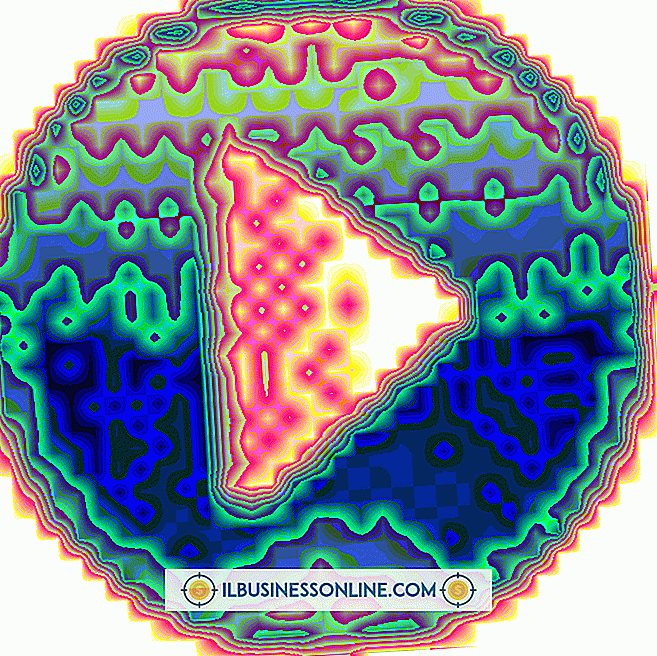
Düzenli görüntüleme moduna dönmek için tekrar "HTML" düğmesini tıklayın. Resminizin boyutunun, HTML kodunda verdiğiniz yeni boyutlara uyacak şekilde değiştiğini göreceksiniz. Blog yayınınızı yayınlamak için "Yayınla" yı tıklayın.
Sağa kapanmadan önce en az bir kez boşluk bıraktığınızdan emin olun.
İpuçları
- Sağa kapanmadan önce en az bir kez boşluk bıraktığınızdan emin olun.
- Yükseklik ve genişlik değerleriyle denemeler, resimleri manuel olarak yeniden boyutlandırmak için görüntü düzenleyici kullanmadan mükemmel Tumblr görüntü boyutu boyutunu seçmenin mükemmel bir yoludur. Görüntüleri normalden önemli ölçüde daha büyük yaparken, takdirini kullanın. HTML kullanarak bir görüntünün boyutunu artırdıkça, görüntü kalitesini kaybeder. Kalitede bir kayıp olduğunu fark ederseniz, resminizin boyutlarını istediğiniz gibi görünene kadar küçültün.
Uyarı
- Görüntünün şeklini deforme etmek istemiyorsanız, görüntünüzün yüksekliğini ve genişliğini aynı oranda artırın veya azaltın. Örneğin, yükseklik ve genişliğinizin 100 ve 150 olduğunu varsayalım. Yüksekliği 200 olarak değiştirirseniz, bu değeri yüzde 50 oranında artırırsınız. Görüntüyü orantılı tutmak için, genişlik boyutunu yüzde 50 arttırıp 300 yapın. Öte yandan, ilginç bir çarpık efekt oluşturmak istiyorsanız, boyutları istediğiniz gibi değiştirin.